凯立德导航
- 格式:pdf
- 大小:1.90 MB
- 文档页数:48
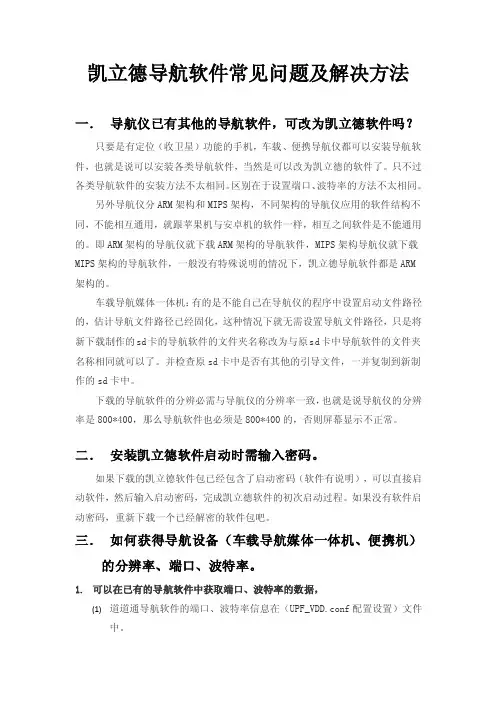
凯立德导航软件常见问题及解决方法一.导航仪已有其他的导航软件,可改为凯立德软件吗?只要是有定位(收卫星)功能的手机,车载、便携导航仪都可以安装导航软件,也就是说可以安装各类导航软件,当然是可以改为凯立德的软件了。
只不过各类导航软件的安装方法不太相同。
区别在于设置端口、波特率的方法不太相同。
另外导航仪分ARM架构和MIPS架构,不同架构的导航仪应用的软件结构不同,不能相互通用,就跟苹果机与安卓机的软件一样,相互之间软件是不能通用的。
即ARM架构的导航仪就下载ARM架构的导航软件,MIPS架构导航仪就下载MIPS架构的导航软件,一般没有特殊说明的情况下,凯立德导航软件都是ARM架构的。
车载导航媒体一体机:有的是不能自己在导航仪的程序中设置启动文件路径的,估计导航文件路径已经固化,这种情况下就无需设置导航文件路径,只是将新下载制作的sd卡的导航软件的文件夹名称改为与原sd卡中导航软件的文件夹名称相同就可以了。
并检查原sd卡中是否有其他的引导文件,一并复制到新制作的sd卡中。
下载的导航软件的分辨必需与导航仪的分辨率一致,也就是说导航仪的分辨率是800*400,那么导航软件也必须是800*400的,否则屏幕显示不正常。
二.安装凯立德软件启动时需输入密码。
如果下载的凯立德软件包已经包含了启动密码(软件有说明),可以直接启动软件,然后输入启动密码,完成凯立德软件的初次启动过程。
如果没有软件启动密码,重新下载一个已经解密的软件包吧。
三.如何获得导航设备(车载导航媒体一体机、便携机)的分辨率、端口、波特率。
1.可以在已有的导航软件中获取端口、波特率的数据,(1)道道通导航软件的端口、波特率信息在(UPF_VDD.conf配置设置)文件中。
(2)善领dsa导航软件端口、波特率信息在(PortConfig.txt文本文件)文件中。
(3)凯立德导航软件端口、波特率信息在NaviResFile文件夹中的NaviConfig.dll文件中,读取信息需用专用软件来读取修改,网上有许多读取修改软件请自行下载。
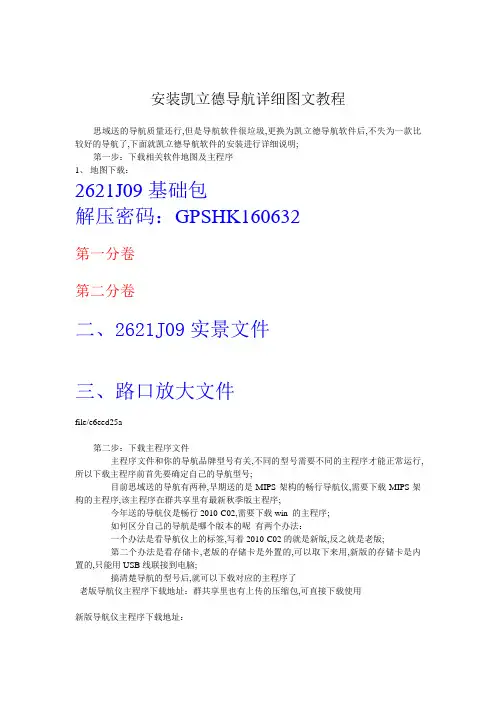
安装凯立德导航详细图文教程思域送的导航质量还行,但是导航软件很垃圾,更换为凯立德导航软件后,不失为一款比较好的导航了,下面就凯立德导航软件的安装进行详细说明;第一步:下载相关软件地图及主程序1、地图下载:2621J09基础包解压密码:GPSHK160632第一分卷第二分卷二、2621J09实景文件三、路口放大文件file/e6eed25a第二步:下载主程序文件主程序文件和你的导航品牌型号有关,不同的型号需要不同的主程序才能正常运行,所以下载主程序前首先要确定自己的导航型号;目前思域送的导航有两种,早期送的是MIPS架构的畅行导航仪,需要下载MIPS架构的主程序,该主程序在群共享里有最新秋季版主程序;今年送的导航仪是畅行2010-C02,需要下载win 的主程序;如何区分自己的导航是哪个版本的呢有两个办法:一个办法是看导航仪上的标签,写着2010-C02的就是新版,反之就是老版;第二个办法是看存储卡,老版的存储卡是外置的,可以取下来用,新版的存储卡是内置的,只能用USB线联接到电脑;搞清楚导航的型号后,就可以下载对应的主程序了老版导航仪主程序下载地址:群共享里也有上传的压缩包,可直接下载使用新版导航仪主程序下载地址:第三步:安装1、解压地图包:解压密码是请用手工输入,勿复制2、新建一个文件夹:NaviOne打开解压的地图目录,可以看到如下图:3、将里面的文件和文件夹复制到你新建的navione目录中;4、解压主程序压缩包:解压密码是请用手工输入,勿复制5、打开解压的目录,可以看到下图:把这些文件和文件夹选择后复制到你新建的NaviOne目录中;有覆盖提示就选“是”其它的地图压缩包安装方法同上;最后将NaviOne这个目录复制到导航仪的根目录下;导航仪中原来的软件和程序可以自行备份后删除,至此,导航软件安装完成;打开navione目录后如下图:这样就说明你的导航软件安装基本正确了;第四步:设定拔掉电脑连线,开启导航仪,在系统主菜单中找到“导航设置”按钮,双击NaviOne文件夹,选择文件,点确定;注意:这一步经常有人忘记拔电脑连线,造成导航路径无法设定;另,打开文件夹时,需要双击才能打开;设定完成后,就可以试验导航软件的效果了;常见问题:1、搜不到星:原因一:无卫星信号;解决办法:去开阔地带试验,室内很难搜到卫星信号的;原因二:端口或波特率设定不正确;老版的导航参数为:com1 9600,新版的参数为:com2 9600 或com6 9600 或com2 4800解决办法:修改端口参数;群共享中有凯立德配置文件修改器,下载后修改navione\NaviResFile\文件,将其中的端口和波特率修改为正确数值;2、运行导航时提示:不是有效的win32文件原因:主程序版本不对;解决办法:根据导航的型号下载相对应的主程序;3、运行时提示:POI_DATA文件不存在,不能正常运行原因:地图安装错误解决办法:按上述要求安装地图文件;注意:下载地址会随着官方的地图更新随时更新,所以下载地址参考最新群共享的上传地址,安装方法都一样;。
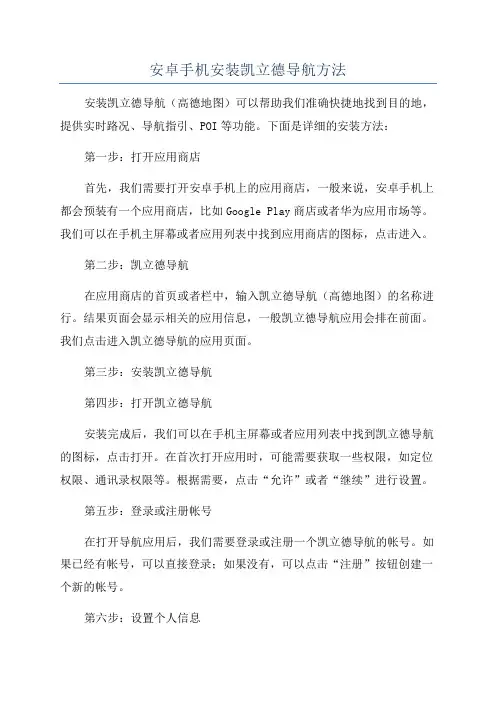
安卓手机安装凯立德导航方法安装凯立德导航(高德地图)可以帮助我们准确快捷地找到目的地,提供实时路况、导航指引、POI等功能。
下面是详细的安装方法:第一步:打开应用商店首先,我们需要打开安卓手机上的应用商店,一般来说,安卓手机上都会预装有一个应用商店,比如Google Play商店或者华为应用市场等。
我们可以在手机主屏幕或者应用列表中找到应用商店的图标,点击进入。
第二步:凯立德导航在应用商店的首页或者栏中,输入凯立德导航(高德地图)的名称进行。
结果页面会显示相关的应用信息,一般凯立德导航应用会排在前面。
我们点击进入凯立德导航的应用页面。
第三步:安装凯立德导航第四步:打开凯立德导航安装完成后,我们可以在手机主屏幕或者应用列表中找到凯立德导航的图标,点击打开。
在首次打开应用时,可能需要获取一些权限,如定位权限、通讯录权限等。
根据需要,点击“允许”或者“继续”进行设置。
第五步:登录或注册帐号在打开导航应用后,我们需要登录或注册一个凯立德导航的帐号。
如果已经有帐号,可以直接登录;如果没有,可以点击“注册”按钮创建一个新的帐号。
第六步:设置个人信息在登录或注册后,我们还可以根据自己的需求设置一些个人信息,如常用地址、车牌号码等。
根据应用的引导,按照提示完成个人信息的设置。
第七步:使用凯立德导航完成以上步骤后,我们就可以开始使用凯立德导航了。
在首页上方有框,我们可以输入目的地的名称或者地址进行。
结果页面会显示相关的路线规划、路况信息等。
我们可以选择最合适的路线,点击“开始导航”按钮进行导航。
总结:以上就是在安卓手机上安装凯立德导航(高德地图)的方法。
通过简单的几步操作,我们就可以轻松地使用这款导航应用,帮助我们准确快捷地找到目的地。
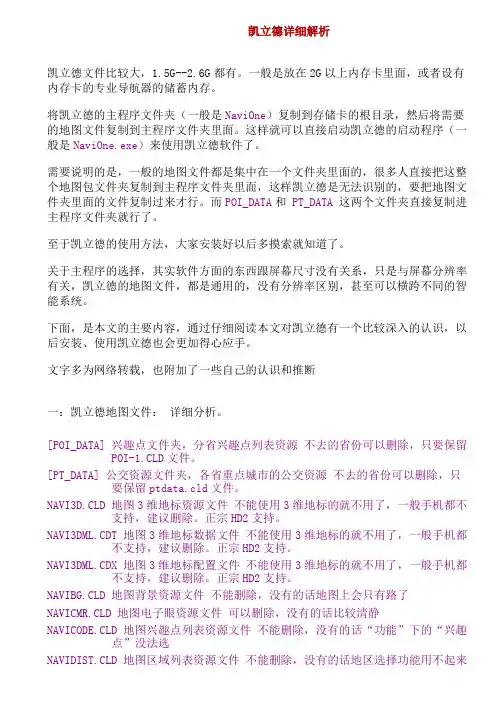
凯立德详细解析凯立德文件比较大,1.5G--2.6G都有。
一般是放在2G以上内存卡里面,或者设有内存卡的专业导航器的储蓄内存。
将凯立德的主程序文件夹(一般是NaviOne)复制到存储卡的根目录,然后将需要的地图文件复制到主程序文件夹里面。
这样就可以直接启动凯立德的启动程序(一般是NaviOne.exe)来使用凯立德软件了。
需要说明的是,一般的地图文件都是集中在一个文件夹里面的,很多人直接把这整个地图包文件夹复制到主程序文件夹里面,这样凯立德是无法识别的,要把地图文件夹里面的文件复制过来才行。
而POI_DATA和 PT_DATA 这两个文件夹直接复制进主程序文件夹就行了。
至于凯立德的使用方法,大家安装好以后多摸索就知道了。
关于主程序的选择,其实软件方面的东西跟屏幕尺寸没有关系,只是与屏幕分辨率有关,凯立德的地图文件,都是通用的,没有分辨率区别,甚至可以横跨不同的智能系统。
下面,是本文的主要内容,通过仔细阅读本文对凯立德有一个比较深入的认识,以后安装、使用凯立德也会更加得心应手。
文字多为网络转载,也附加了一些自己的认识和推断一:凯立德地图文件:详细分析。
[POI_DATA] 兴趣点文件夹,分省兴趣点列表资源不去的省份可以删除,只要保留POI-1.CLD文件。
[PT_DATA] 公交资源文件夹,各省重点城市的公交资源不去的省份可以删除,只要保留ptdata.cld文件。
NAVI3D.CLD 地图3维地标资源文件不能使用3维地标的就不用了,一般手机都不支持,建议删除。
正宗HD2支持。
NAVI3DML.CDT 地图3维地标数据文件不能使用3维地标的就不用了,一般手机都不支持,建议删除。
正宗HD2支持。
NAVI3DML.CDX 地图3维地标配置文件不能使用3维地标的就不用了,一般手机都不支持,建议删除。
正宗HD2支持。
NAVIBG.CLD 地图背景资源文件不能删除,没有的话地图上会只有路了NAVICMR.CLD 地图电子眼资源文件可以删除,没有的话比较清静NAVICODE.CLD 地图兴趣点列表资源文件不能删除,没有的话“功能”下的“兴趣点”没法选NAVIDIST.CLD 地图区域列表资源文件不能删除,没有的话地区选择功能用不起来NAVIGDC.CLD 地图播报点资源文件不能删除,没有的话全屏实景与部份3D路口出不来 NAVIIMG01S.CLD对应320X240,400X234,400X240(3D支持文件) NAVIIMG01.CLD对应320X240,400X234,400X240(实景文件)NAVIIMG03S.CLD对应480X234(3D支持文件)NAVIIMG03.CLD对应480X234(实景持文件)NAVIIMG04S.CLD对应800X480 (3D支持文件)NAVIIMG04.CLD对应800X480(实景文件)NAVIIMG06S.CLD对应480X272(3D支持文件)NAVIIMG06.CLD对应480X272(实景文件)NAVIIMG07S.CLD对应400 X 234(3D支持文件)NAVIIMG08S.CLD对应640X480( 3D支持文件)NAVIIMG08.CLD对应640X480(实景文件)NAVIIMG10S.CLD对应400X240(3D支持文件)NAVIIMG10.CLD对应400X240(实景文件)NAVIIMG12S.CLD对应240X320,234X400,240X400(3D支持文件,竖屏))NAVIIMG13S.CLD对应480X640(3D支持文件,竖屏)NAVIIMG15S.CLD对应800X480(3D支持文件)(04S压缩版,清晰度低点,功能一样) NAVIIMG15.CLD对应 800X480(实景文件)(04压缩版,清晰度低点,功能一样) NAVIIMG16S.CLD对应320x480(3D支持文件)NAVIIMG16.CLD对应320x480(实景文件)NAVIIMG17S.CLD对应480x320(3D支持文件)NAVIIMG17.CLD对应480x320(实景文件)NAVIMAP.CLD 地图核心文件,集成配置其他信息文件,J07、V07与W07就这个文件有差别不能删除,必需要的NAVIPOI.CLD 地图兴趣点资源文件不能删除,没有的话地图上就没有兴趣点显示了NAVIROAD.CLD 地图道路资源文件不能删除,没有的话地图上没有路哦tatotblx.pak 地图热点联想资源文件可以删除,没有的话查找输入时,不会作地名联想,只会词组联想pt150600.cld 鄂尔多斯pt210100.cld 沈阳pt210200.cld 大连pt210300.cld 鞍山pt210400.cld 抚顺pt210500.cld 本溪pt210600.cld 丹东pt210700.cld 锦州pt211200.cld 铁岭pt211300.cld 朝阳pt220100.cld 长春pt220200.cld 吉林pt220600.cld 白山pt230100.cld 哈尔滨pt230200.cld 齐齐哈尔pt230600.cld 大庆pt320100.cld 南京pt320200.cld 无锡pt320300.cld 徐州pt320400.cld 常州pt320500.cld 苏州pt320600.cld 南通pt320700.cld 连云港pt320800.cld 淮安pt320900.cld 盐城pt321000.cld 扬州pt321100.cld 镇江pt321200.cld 泰州pt330100.cld 杭州pt330200.cld 宁波pt330300.cld 温州pt330400.cld 嘉兴pt330500.cld 湖州pt330600.cld 绍兴pt330700.cld 金华pt330800.cld 衢州pt330900.cld 舟山pt331000.cld 台州pt331100.cld 丽水pt340100.cld 合肥pt340200.cld 芜湖pt340300.cld 蚌埠pt340400.cld 淮南pt340500.cld 马鞍山pt340600.cld 淮北pt341200.cld 阜阳pt341300.cld 宿州pt341500.cld 六安pt350100.cld 福州pt350200.cld 厦门pt350300.cld 莆田pt350400.cld 三明pt350500.cld 泉州pt350700.cld 南平pt350800.cld 龙岩pt360100.cld 南昌pt360400.cld 九江pt360700.cld 鄣州pt370100.cld 济南pt370200.cld 青岛pt370300.cld 淄博pt370500.cld 东营pt370600.cld 烟台pt370700.cld 潍坊pt370800.cld 济宁pt370900.cld 泰安pt371000.cld 威海pt371100.cld 日照pt371300.cld 临沂pt410100.cld 郑州pt410200.cld 开封pt410300.cld 洛阳pt410500.cld 安阳pt410700.cld 新乡pt410800.cld 焦作pt411000.cld 许昌pt411400.cld 商丘pt420100.cld 武汉pt420600.cld 襄樊pt430100.cld 长沙pt430200.cld 株洲pt430300.cld 湘潭pt430400.cld 衡阳pt430600.cld 岳阳pt430700.cld 常德pt430900.cld 益阳pt431000.cld 郴州pt431300.cld 娄底pt440100.cld 广州pt440200.cld 韶关pt440300.cld 深圳pt440400.cld 珠海pt440600.cld 佛山pt440700.cld 江门pt440800.cld 湛江pt440900.cld 茂名pt441300.cld 惠州pt441400.cld 梅州pt441900.cld 东莞pt442000.cld 中山pt450100.cld 南宁pt450200.cld 柳州pt450300.cld 桂林pt450400.cld 梧州pt460100.cld 海口pt460200.cld 三亚pt510100.cld 成都pt510600.cld 德阳pt510700.cld 绵阳pt520100.cld 贵阳pt530100.cld 昆明pt540100.cld 拉萨pt610100.cld 西安pt610300.cld 宝鸡pt620100.cld 兰州pt630100.cld 西宁pt640100.cld 银川pt650100.cld 乌鲁木齐ptdata.cld 配置文件(不能删除)关于地图版本号:版本号规则:09年上半年以前,用“年份编号ZFn”(n=1、2、3、4)作为版本号,从地图版本更迭上来看,和年份、编号、ZFn都有一定关联。

图解新版凯立德地图说明书使用凯立德的说明书,大家应该都看过了,当运行凯立德导航软件后,在“功能”菜单中就会发现“帮助”,不会使用凯立德的用户,多看两次大体操作应该朗朗上口的,一句话,凯立德地图操作简单,容易上手,值得大家折腾!凯立德地图使用说明主要分两点,一个是出发地,一个是目的地。
出发地:搜星定位,有信号地图会自切换您的当前位置,一般是在路上。
如何查看凯立德卫星定位情况在凯立德导航界面右上角有个卫星标志的按键,点击此按键就可以进入GPS信息界面在GPS信息界面中你可以查看卫星的颗数、时间、信号强度等等凯立德常见使用方法说明方法一直接设置目的地来导航1 查找目的地在凯立德导航界面上点击查找,进入查找操作界面在查找操作界面的右侧上部的省、市县选项栏中做好省市县的选择,然后在右侧下侧手写输入文字,系统会在左侧把所有与该文字有关联的地址都列举出来供你选择在左侧列举出来的地址中选择一个你要去的地点,点击下进入导航界面2 规划道路在导航界面中点击目的地,进入选路方式选项栏3 开始导航在选路方式选项栏中选择好规划道路方法后,点击确定,进入导航操作选择界面。
在选路方式选项栏中列出的规划道路的方法有:系统推荐:由系统推荐一条道路给你最短路径:系统会以当前点到目的地之间路径最短的路线来规划道路最少收费:系统会以当前点到目的地之间收取费用最短的路线来规划道路高速优先:在当前点到目的地之间有高速公路时,系统会优先把高速公路规划到行程中(这种规划方法适合长途旅行)在导航操作选择界面点击开始导航,就可以开始你的导航之旅了。
模拟导航:系统会按照当前规划的道路路线来模拟。
行程说明:系统会把导航过程中沿途经过的路段列举出来。
全程浏览:系统会按照一定的比例尺来缩小地图,把规划出来的道路显示给你看。
设置地址簿在地图导航界面里,点击功能,进入功能选项栏在功能选项栏中点击地址簿选项,进入地址簿管理界面在地址簿管理界面的左侧选择地址所在的分类,点击查看,进入地址簿分组管理界面在地址簿分组管理界面点击添加,进入输入地址界面在右侧手写输入文字,在系统把与该文字相关联的地址在左侧列举出来后,在左侧点击下你感兴趣的地点,进入设定界面点击设定,进入编辑地址簿界面在编辑地址簿界面,你可以为你的地址设置个图标、设置语言等等,设置完点击确定,就完成了地址簿的设置了。
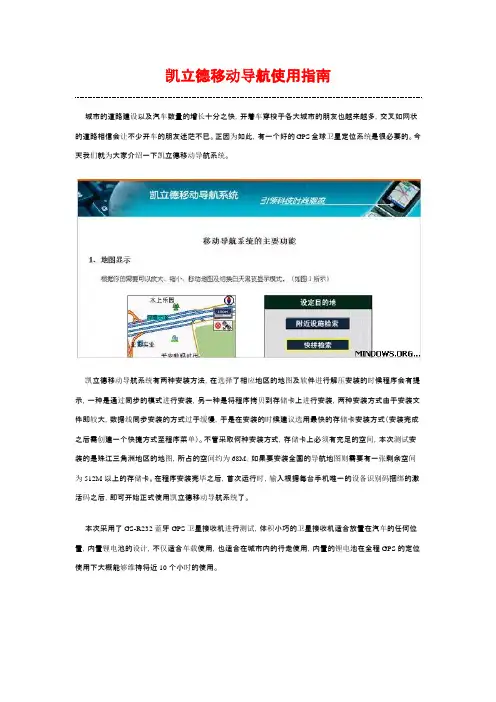
凯立德移动导航使用指南城市的道路建设以及汽车数量的增长十分之快,开着车穿梭于各大城市的朋友也越来越多,交叉如网状的道路相信会让不少开车的朋友迷茫不已。
正因为如此,有一个好的GPS全球卫星定位系统是很必要的。
今天我们就为大家介绍一下凯立德移动导航系统。
凯立德移动导航系统有两种安装方法,在选择了相应地区的地图及软件进行解压安装的时候程序会有提示,一种是通过同步的模式进行安装,另一种是将程序拷贝到存储卡上进行安装,两种安装方式由于安装文件即较大,数据线同步安装的方式过于缓慢,于是在安装的时候建议选用最快的存储卡安装方式(安装完成之后需创建一个快捷方式至程序菜单)。
不管采取何种安装方式,存储卡上必须有充足的空间,本次测试安装的是珠江三角洲地区的地图,所占的空间约为68M,如果要安装全国的导航地图则需要有一张剩余空间为512M以上的存储卡。
在程序安装完毕之后,首次运行时,输入根据每台手机唯一的设备识别码捆绑的激活码之后,即可开始正式使用凯立德移动导航系统了。
本次采用了GS-R232蓝牙GPS卫星接收机进行测试,体积小巧的卫星接收机适合放置在汽车的仸何位置,内置锂电池的设计,不仅适合车载使用,也适合在城市内的行走使用,内置的锂电池在全程GPS的定位使用下大概能够维持将近10个小时的使用。
长按GS-R232蓝牙GPS卫星接收机上的按键开启电源之后,接收机便自动进行卫星的寻找定位。
在空阔的地方,GS-R232的定位速度较快,大概在1~2分钟之内,而在高楼林立的城市内则需要3~5分钟的定位时间。
定位成功之后,长亮的橙色小灯则转为闪烁的状态。
在蓝牙GPS接收机成功的进行定位之后,开启凯立德移动导航软件,为了能够保障驾驶者的安全,软件会提示相关的注意事项,例如交通使用安全等事项。
按确认后即可进入程序的主运行界面,地图的界面便显示在屏幕上,默认坐标位置附近的建筑物或道路也会同时显示。
程序的地图有3种显示方式,分别为地图正北、随着行进方向旋转、以及鸟瞰图,用户可根据自己的习惯来进行选择,在使用的过程中,驾驶员则认为鸟瞰图的方式是最好的查看方式。
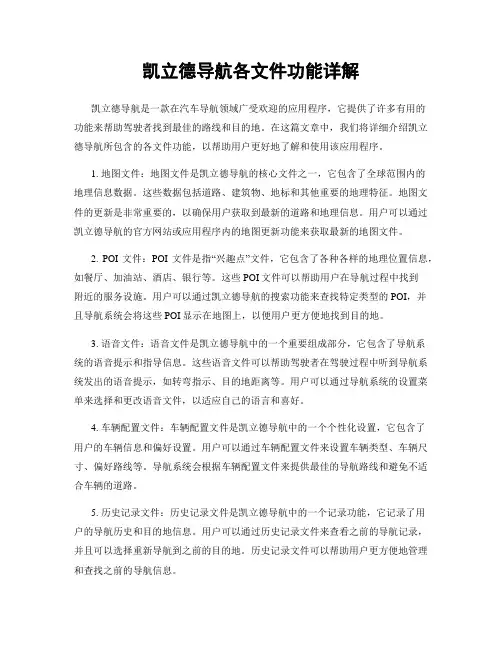
凯立德导航各文件功能详解凯立德导航是一款在汽车导航领域广受欢迎的应用程序,它提供了许多有用的功能来帮助驾驶者找到最佳的路线和目的地。
在这篇文章中,我们将详细介绍凯立德导航所包含的各文件功能,以帮助用户更好地了解和使用该应用程序。
1. 地图文件:地图文件是凯立德导航的核心文件之一,它包含了全球范围内的地理信息数据。
这些数据包括道路、建筑物、地标和其他重要的地理特征。
地图文件的更新是非常重要的,以确保用户获取到最新的道路和地理信息。
用户可以通过凯立德导航的官方网站或应用程序内的地图更新功能来获取最新的地图文件。
2. POI文件:POI文件是指“兴趣点”文件,它包含了各种各样的地理位置信息,如餐厅、加油站、酒店、银行等。
这些POI文件可以帮助用户在导航过程中找到附近的服务设施。
用户可以通过凯立德导航的搜索功能来查找特定类型的POI,并且导航系统会将这些POI显示在地图上,以便用户更方便地找到目的地。
3. 语音文件:语音文件是凯立德导航中的一个重要组成部分,它包含了导航系统的语音提示和指导信息。
这些语音文件可以帮助驾驶者在驾驶过程中听到导航系统发出的语音提示,如转弯指示、目的地距离等。
用户可以通过导航系统的设置菜单来选择和更改语音文件,以适应自己的语言和喜好。
4. 车辆配置文件:车辆配置文件是凯立德导航中的一个个性化设置,它包含了用户的车辆信息和偏好设置。
用户可以通过车辆配置文件来设置车辆类型、车辆尺寸、偏好路线等。
导航系统会根据车辆配置文件来提供最佳的导航路线和避免不适合车辆的道路。
5. 历史记录文件:历史记录文件是凯立德导航中的一个记录功能,它记录了用户的导航历史和目的地信息。
用户可以通过历史记录文件来查看之前的导航记录,并且可以选择重新导航到之前的目的地。
历史记录文件可以帮助用户更方便地管理和查找之前的导航信息。
6. 路线规划文件:路线规划文件是凯立德导航中的一个重要功能,它用于计算和优化最佳的导航路线。
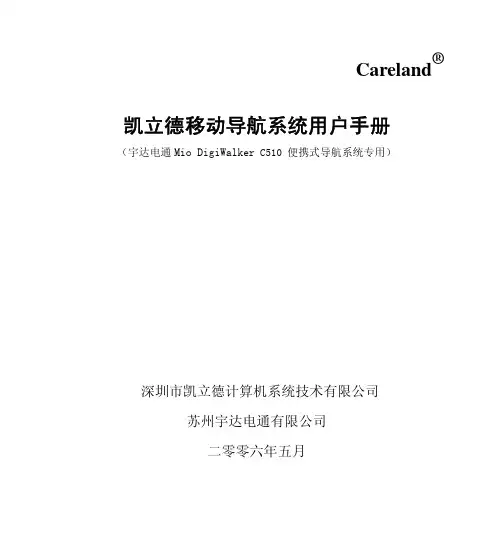
Careland®凯立德移动导航系统用户手册(宇达电通Mio DigiWalker C510 便携式导航系统专用)深圳市凯立德计算机系统技术有限公司苏州宇达电通有限公司二零零六年五月版权声明本手册提到的公司名称或商标归其各自持有者所有,各自公司保留各自商标持有权和所有自版权。
Mio DigiWalker是苏州宇达电通有限公司注册商标,受国际商标法的保护!Careland®是深圳市凯立德计算机系统技术有限公司注册商标,受中华人民共和国商标法的保护;《凯立德移动导航系统用户手册》以及配套系统软件的版权属本公司所有,受中华人民共和国著作权法及知识产权法保护。
任何人及单位未经本公司授权许可,不得擅自侵占和使用Careland®商标,不得复制和仿造本手册及配套系统软件的全部或部分内容。
深圳市凯立德计算机系统技术有限公司苏州宇达电通有限公司二零零六年五月特别提示一、汽车行驶提示在汽车驾驶过程中查看导航系统屏幕,可能会导致严重的交通事故。
为了避免事故的发生,请在停车后操作此系统。
本系统内地图可能与实际路况有所不同,因此只作为参考之用,请在遵守实际交通规则的前提下使用本系统。
若因使用本系统而发生交通事故或其它任何事故,本公司将不负任何责任。
二、GPS信号接受提示在建筑物密集区和高架桥下行驶,以及天气变化或卫星信号关闭等因素,都可能影响GPS信号的接收,从而导致不能定位或定位不准、导航操作失败以及系统功能失常等现象的发生。
GPS是美国政府所有的全球卫星定位系统,本系统及本公司或其代理商不能每时每刻保证其定位精度。
三、操作说明操作时请您遵循相关移动设备的操作规则和要求,否则,会出现系统运行不正常或停止响应的情况,此情况下请关闭移动设备(如智能手机、掌上计算机),并重新启动该系统。
目录一、 系统概述 (1)二、 软件安装 (1)三、 系统启动 (2)四、 地图主界面按键功能说明和基本操作 (4)1、主要按键功能说明 (4)2、基本操作 (6)2.1 地图的移动和缩放 (6)2.2 白天夜晚模式快速切换 (7)2.3 设定目的地/地点检索 (8)2.3.1 快拼检索设置 (9)2.3.2 关键字检索 (12)2.3.3 地址簿管理 (15)2.3.4 附近设施的设置 (20)2.3.5 交叉路口的设置 (22)2.3.6 近期地点的设置 (25)2.3.7 餐厅设施的设置 (27)2.3.8 饭店旅馆的设置 (30)2.3.9 加油站的设置 (33)2.3.10 购物商场的设置 (36)2.3.11 娱乐地址的设置 (39)2.3.12 休闲地址的设置 (42)2.3.13 停车场的设置 (45)2.3.14 医院地址的设置 (48)2.3.15 交通信息的设置 (51)2.3.16 银行地址的设置 (54)2.4 地图的设置 (57)2.4.1 改变视图的设置 (57)2.4.2 版本信息 (59)2.5 系统参数设置 (59)2.5.1 GPS状态的设定 (60)2.5.2 关于信息的查看 (61)2.6 时间设置 (62)2.7 导航搜索条件的设置 (63)2.7.1 路径规划设置 (64)2.7.2 导航模式设置 (65)2.7.3 避免路径的设置 (66)2.7.4 超速警告设置 (67)1.语音提示的设置 (67)2.限制速度的设置 (68)2.8 恢复出厂设置 (69)2.9 蓝牙状态设置 (70)2.10 在路径导引过程中画面中的显示模式 (71)2.11 语音提示 (73)2.12 查看行程说明 (74)2.13 设置背光亮度 (74)免责声明 (76)一、系统概述凯立德移动导航系统是一种运行于移动设备(如智能手机、掌上电脑等)上的应用软件系统,它是利用GPS卫星信号接收器将移动设备位置精确自主定位,并显示在导航电子地图上,使用者设定目的地后,系统会自动计算出一条最佳路径,同时在行进过程中会有自动语音提示,帮助使用者安全、快捷地到达目的地。
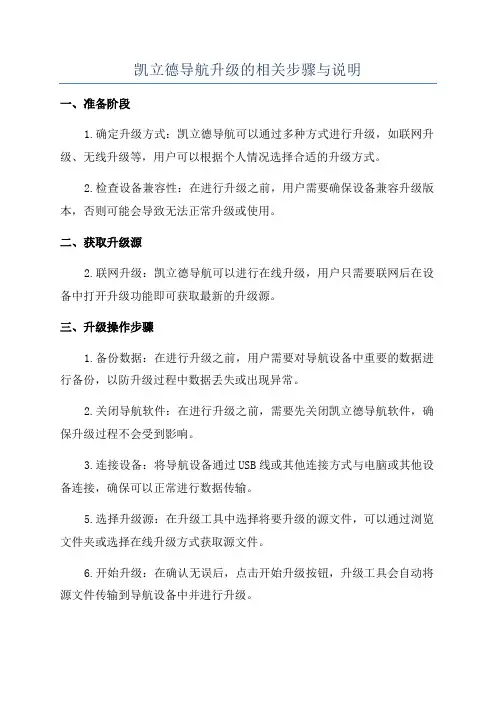
凯立德导航升级的相关步骤与说明
一、准备阶段
1.确定升级方式:凯立德导航可以通过多种方式进行升级,如联网升级、无线升级等,用户可以根据个人情况选择合适的升级方式。
2.检查设备兼容性:在进行升级之前,用户需要确保设备兼容升级版本,否则可能会导致无法正常升级或使用。
二、获取升级源
2.联网升级:凯立德导航可以进行在线升级,用户只需要联网后在设备中打开升级功能即可获取最新的升级源。
三、升级操作步骤
1.备份数据:在进行升级之前,用户需要对导航设备中重要的数据进行备份,以防升级过程中数据丢失或出现异常。
2.关闭导航软件:在进行升级之前,需要先关闭凯立德导航软件,确保升级过程不会受到影响。
3.连接设备:将导航设备通过USB线或其他连接方式与电脑或其他设备连接,确保可以正常进行数据传输。
5.选择升级源:在升级工具中选择将要升级的源文件,可以通过浏览文件夹或选择在线升级方式获取源文件。
6.开始升级:在确认无误后,点击开始升级按钮,升级工具会自动将源文件传输到导航设备中并进行升级。
7.等待升级完成:升级过程中需要耐心等待,不要断开连接或进行其他操作,待升级完成后会有相应的提示。
8.重启导航设备:升级完成后,重新启动凯立德导航软件,并检查是否正常运行。
四、升级后的注意事项
1.检查升级是否成功:升级完成后,用户需要仔细检查地图、导航功能等是否正常,确保升级成功。
2.恢复数据:如果升级过程中备份了数据,用户可以根据需要进行数据的恢复操作。
3. 反馈问题:如遇到升级中出现的问题或发现软件的bug,用户可以通过凯立德导航的官方渠道进行反馈,以便官方及时修复。
总结:。
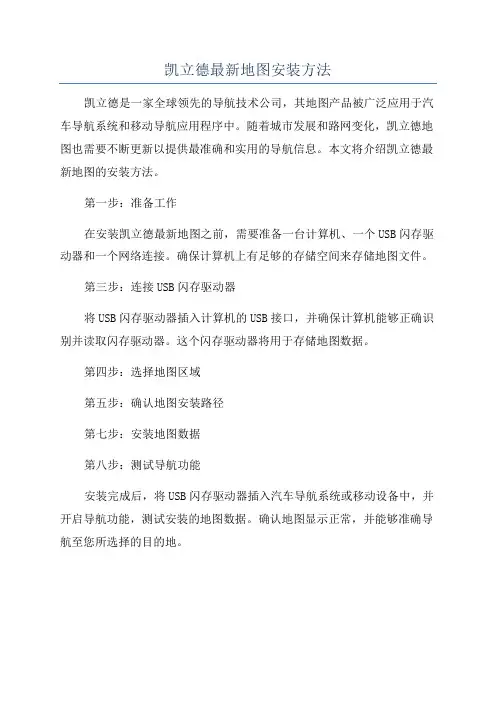
凯立德最新地图安装方法
凯立德是一家全球领先的导航技术公司,其地图产品被广泛应用于汽车导航系统和移动导航应用程序中。
随着城市发展和路网变化,凯立德地图也需要不断更新以提供最准确和实用的导航信息。
本文将介绍凯立德最新地图的安装方法。
第一步:准备工作
在安装凯立德最新地图之前,需要准备一台计算机、一个USB闪存驱动器和一个网络连接。
确保计算机上有足够的存储空间来存储地图文件。
第三步:连接USB闪存驱动器
将USB闪存驱动器插入计算机的USB接口,并确保计算机能够正确识别并读取闪存驱动器。
这个闪存驱动器将用于存储地图数据。
第四步:选择地图区域
第五步:确认地图安装路径
第七步:安装地图数据
第八步:测试导航功能
安装完成后,将USB闪存驱动器插入汽车导航系统或移动设备中,并开启导航功能,测试安装的地图数据。
确认地图显示正常,并能够准确导航至您所选择的目的地。
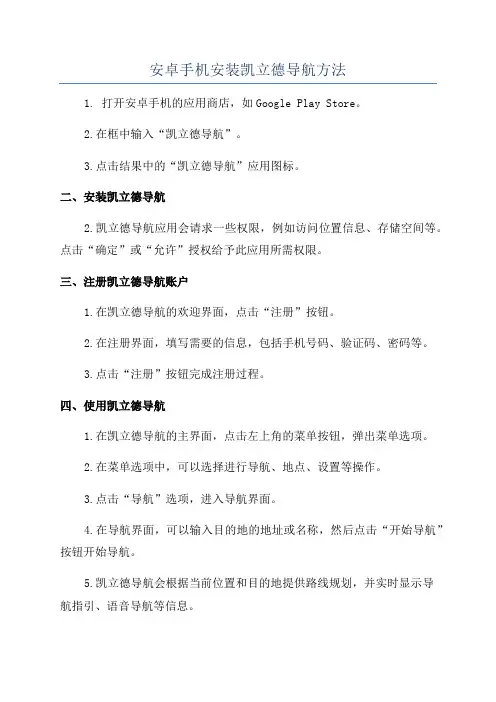
安卓手机安装凯立德导航方法
1. 打开安卓手机的应用商店,如Google Play Store。
2.在框中输入“凯立德导航”。
3.点击结果中的“凯立德导航”应用图标。
二、安装凯立德导航
2.凯立德导航应用会请求一些权限,例如访问位置信息、存储空间等。
点击“确定”或“允许”授权给予此应用所需权限。
三、注册凯立德导航账户
1.在凯立德导航的欢迎界面,点击“注册”按钮。
2.在注册界面,填写需要的信息,包括手机号码、验证码、密码等。
3.点击“注册”按钮完成注册过程。
四、使用凯立德导航
1.在凯立德导航的主界面,点击左上角的菜单按钮,弹出菜单选项。
2.在菜单选项中,可以选择进行导航、地点、设置等操作。
3.点击“导航”选项,进入导航界面。
4.在导航界面,可以输入目的地的地址或名称,然后点击“开始导航”按钮开始导航。
5.凯立德导航会根据当前位置和目的地提供路线规划,并实时显示导
航指引、语音导航等信息。
1.在凯立德导航的主界面,点击左上角的菜单按钮,弹出菜单选项。
2.在菜单选项中,点击“设置”选项。
3.在设置界面,找到“离线地图”选项。
六、实时路况
1.在导航界面,点击右上角的“路况”按钮。
2.凯立德导航会根据当前位置和目的地提供实时路况信息。
3.实时路况信息以颜色区分,例如红色表示拥堵、黄色表示缓行、绿色表示畅通。
4.根据实时路况信息,凯立德导航会根据情况自动调整导航路线。
凯立德手机导航(家园版)快速入门指南1、本产品专为触摸屏智能手机设计,操作均采用手指触摸点击及上下滑动的方式,如图所示。
2、地GPS 地图主界面顶S 导航信息界顶端条栏 界面,如图所所示。
,通过过两次单独点击或直接拖动动操作,可展展开系统界面介绍注册帐号规划导航路径实时路况开启路况在地图主界面点击路况按钮,可开启实时路况功能。
点击可关闭实时路况。
查看路况查看实时路况的方式有两种:在常规地图上查看在实时路况地图中查看查看路况详情在地图上点击路况图标,可查看事件详情。
不同的路况图标代表不同的事件。
实时路况导航模式开启路况后,设置目的地并规划路径,可进入实时路况导航模式。
规划路径:选择路径规划方式后,将显示行程概览,可查看路径上的交通事件,根据路况信息自行决定是否仍然采用此路径规划方式。
导航:开始导航后,在地图左侧将显示“路况标尺”。
若导航路径上存在交通事件,在标尺上会以不同的颜色及图标显示出来,滑动标尺可查看下一个交通事件。
点击交通事件气泡框,可查看事件详情。
路况图标用户报料报料网络正常并且GPS定位正常时,可以对当前位置的路况进行报料。
可以对5类路况事件进行报料,分别为:塞车、事故、临检、小心和其他。
点击“报料”,进入报料界面,选择所要报料的路况事件以及行进方向,还可以添加简要描述,以及拍照佐证。
显示报料进入“功能-系统设置-显示设置”,勾选“显示用户报料”。
查看报料详情在地图上点击报料图标,可查看报料详情。
K友结伴K友是使用凯立德手机导航的用户,所有登录使用导航的K友都将在地图上其当前位置以一个头像的形式呈现出来;用户可以看到周围的K友,同时还可以通过化名来保护自己的隐私。
通过结伴友功能,可与多个K友组队(可以自己组建新队伍或者加入已组建的队伍),实时位置共享。
组队(自己组建新队伍)入队(加入已组建的队伍)聊天(与K友聊天/与队友群聊)与K友聊天与队友群聊入队或者组队成功后,可与结伴队友进行群聊,操作如下。
[原创]凯立德导航主程序和图资各个文件夹和文件全面解析凯立德导航主程序和图资各个文件夹和文件全面解析一、凯立德主程序包各个文件作用详解不同的凯立德导航CE程序和安卓程序内文件夹和文件会稍有差异,以下解析仅供参考:NaviOne-------------------------------凯立德主程序包文件夹,将该文件夹放在导航设备储存卡根目录,有些凯立德导航程序此文件夹文件名会有所不同┃┣━AddrBook--------------------------地址资料文件夹,这个文件删除后,每次重启程序会自动生成。
┃┣━NaviParamsFile--------------------凯立德高清程序相关地址簿、历史纪录参数文件夹,这个文件删除后,每次重启程序会自动生成,不同凯立德程序启动后NaviParamsFile文件中自动生成的文件会有所不同。
如出现不能搜星、搜星定位缓慢、路况为灰色不能启用等导航疑难杂症,删除这个文件夹,重启程序后,问题往往可得到解决┃┃┃┣━AddrParams.cld----------------地址薄文件┃┣━CustomCamera.cld--------------自定义电子眼数据文件┃┣━HisPositionParams.cld---------历史轨迹记录文件,有数量限制,如果超过就会覆盖原来的第一条┃┣━HisTrackParams.cld------------历史轨迹记录文件,有数量限制,如果超过就会覆盖原来的第一条┃┣━LocParams.cld-----------------相关参数文件┃┣━NaviParams.cld----------------相关设置信息和程序激活信息┃┣━OffenUsedParams.cld-----------常用地点数据┃┣━QueryHistory.cld--------------历史数据记录┃┣━RestrictParams.cld------------程序限定文件┃┣━KCloudParams.cld--------------K云数据,非K云路况程序运行后不会产生这个文件┃┣━RPParams.cld------------------当前轨迹文件┃┣━RPRouteSchemeParams.cld-------行程收藏文件,有些程序运行后不会产生这个文件┃┣━updateip.cld------------------程序升级数据文件┃┣━UpgradeExtraInfoParams.cld----程序升级数据文件,有些程序运行后不会产生这个文件┃┣━CurPos.cld--------------------自定义兴趣点┃┣━MutiRoutes.cld----------------行程管理参数文件,有些新版凯立德程序运行后不会产生这个文件┃┣━OldDest.cld-------------------历史文件┃┗━config------------------------飞歌等导航程序启动后会生成此文件夹,大部分导航程序不会生成┃┣━NaviParamsDP----------------------凯立德普清程序相关地址簿、历史纪录参数文件夹,这个文件删除后,每次重启程序会自动生成,不同凯立德普情程序启动后NaviParamsDP文件中自动生成的文件会有所不同。
下载使用需知安装使用前请认真阅读以下文字:1)为了减少安装所占手机内存空间,本导航产品包含软件和地图两部分,两部份单独下载,配套使用,其中地图可按需选择地区下载,请参照安装说明进行下载安装。
2)您可以通过电脑下载软件及地图后安装到手机,也可以下载安装软件后启动凯立德手机导航,使用手机通过wifi直接下载地图数据。
3)请先确定您的手机是否带GPS功能,不带GPS功能将无法使用部分功能。
4)使用凯立德手机导航(家园版)需要开通移动数据网络并进行注册登录;使用实时语音导航时,需开启GPS功能且搜星定位正常(4颗星以上)。
5)通过手机下载地图会产生数据流量费,建议使用手机wifi(无线网络)下载。
6)下载安装地图后,导航过程中无需进行地图下载。
7)使用凯立德手机导航(家园版)会有一定的流量消耗。
在正常导航使用状态下,每小时约使用300KB的流量;在K友结伴的状态下,每小时约使用800KB的流量;K友聊天将根据您发送及接收消息的多少情况产生少许流量。
8)使用过程中产生的流量费用及发送位置短信时产生的短信费用均由运营商按标准收取,凯立德不收取任何费用。
下载安装软件1.请根据您智能手机的型号,或者操作系统平台及分辨率下载对应的软件安装包。
2.解压缩下载得到的文件,您将得到“NaviOne.JYB”文件夹和“CarelandNavi.apk”文件;3.通过USB数据线连接手机或使用读卡器将您的手机存储卡连接至电脑,将解压缩得到的“NaviOne.JYB”文件夹和“CarelandNavi.apk”文件全部复制到手机存储卡根目录,在复制过程中电脑如果提示“文件已存在,是否覆盖?”,请选择“是”。
4.断开USB连接或将手机存储卡放回手机,通过手机文件浏览器或资源管理器找到安装文件“CarelandNavi.apk”并点击开始安装;如果安装不成功,请您卸载已安装的凯立德手机导航后,再重新安装。
5.安装完成后,程序菜单中将生产“凯立德导航”图标,点击开始运行程序。
尊敬的用户:您好!欢迎使用凯立德GPS移动导航系统!让凯立德GPS移动导航系统为您轻松导航,无论您驾车出游还是远足郊外,凯立德GPS移动导航系统将为您全程语音导航,您可以放松心情尽情享受您的出游。
凯立德GPS移动导航系统还为您提供了详细的生活资讯,无论身在何地,都可以查询所在地的餐厅、超市、银行网点、小区等10多个大类100多个小类的生活信息。
我们为您提供精准丰富的地图数据并持续不断的更新。
凯立德C系列GPS移动导航系统地图中包含了香港、澳门地图数据覆盖到全国(台湾除外)各地,包含了3万多个乡镇的详细信息,部分沿海及经济发达地区数据覆盖到村。
人性化的设计界面和多种便利的功能带给您舒适的操作和生活的乐趣:¾轨迹记录、浏览、导航,还可以和好友共享使用。
¾自由设置收藏新的兴趣点,也可以和好友共享使用¾智能周边查找兴趣点¾导航过程中智能纠错¾超速提示¾高速公路完全信息¾2008年奥运会赛事场馆的便利查找凯立德移动导航系统与您共享精彩世界,导航快乐生活。
特别提示1.在汽车驾驶过程中,驾驶员必须确保汽车的安全行驶。
切勿因查看导航系统影响了安全驾驶,这可能会导致严重的交通事故。
严禁在驾车过程中操作此系统,并请遵守实际交通规则。
2.GPS全球卫星定位系统是美国政府所提供和维护。
在建筑物密集区和高架桥下行驶,以及天气变化等因素,都可能影响GPS信号的接收,从而导致不能定位、定位不准、导航操作失败和系统功能失常等现象的发生。
3.由于道路和设施点的易变性和GPS卫星定位系统所要求的地图准确性,请您使用正版软件并及时更新。
4.规划路径和语音提示是系统根据电子地图计算的结果,驾驶人需根据实际道路情况行驶。
5.操作时请您同时遵循相关硬件设备的操作规则和要求,否则会出现系统运行不正常或停止响应的情况,如果出现以上现象请关闭硬件设备(如智能手机、掌上电脑),并重新启动系统。
凯立德导航版本号意义解读凯立德导航系统各版本号是怎样编码、分类的;各字符和数字是什么含义。
新版凯立德主程序号分两节,四个部份,格式是X0000-X0000,其中X代表字母,0代表数字,其含义为:一、第一个字母,代表主程序应用的机型,可以是下面三种M:手机P:PND,手持机C:车载一体机二、第二个字母,代表主程序应用的OEM厂商快速写识别码或大产品类型,可以是:C:C-Car版通用识别码,代表800*480的C-Car版主程序D:C版通用识别码,代表C版主程序F:奥可视识别码,一定是C版主程序G:橡果国际识别码,一定是C版主程序H:好帮手识别码,可能是C版主程序,也可能是C-Car版主程序K:韩酷识别码,一定是C版主程序N:纽曼识别码,可能是C版主程序,也可能是C-Car版主程序R:昂达识别码,一定是C版主程序W:京华识别码,一定是C版主程序X:欣万和识别码,一定是C版主程序Y:神行者识别码,一定是C版主程序三、第一串四个数字,代表机型编号凯立德的同系主程序在功能上是基本一致的,但同时为不同机型定制了适合这个机型的功能,只有使用这个机型才能通过机器上的真实按键使用,在升级主程序时,只要看这四位就知道是不是为同一机型定制的。
四、第二串四个数字,代表版本可以分为三组:第一个数字,代表主程序的颜色:5:代表绿版,被C版采用6:代表蓝版,被C-Car版采用7:代表黑版,被C-Car版采用第二个数字,代表主程序版本升级序号,越大,版本越新,功能越强最后两数字,内部流水号PS:为了防止误解再加一段内容序号与流水号的含义是不同的:序号是有先后次序的数列,数大的就一定是后面的流水号是用于区分同系的编号,也就是说前面的所有同容都相同,则可以用流水号分新旧,如果前面的所有内容不同,就不能用流水号比。
例如:C0661-H7208与C0661-H7302,就是C0661-H7302新C0871-D5409、C0871-D5411与C0871-D5412,由于前面内容都相同,所以C0871-D5412最新文案编辑词条B 添加义项?文案,原指放书的桌子,后来指在桌子上写字的人。